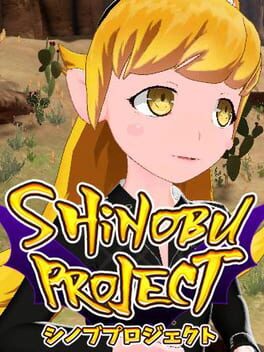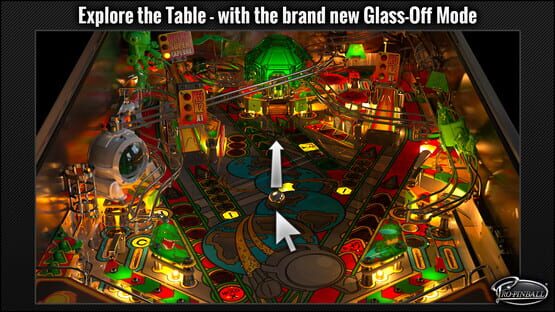
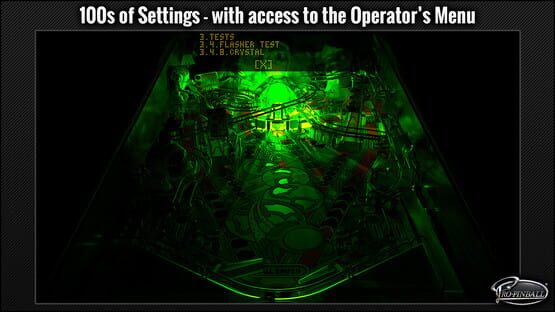



Pro Pinball Ultra
世界で最もリアルなピンボール シミュレーションである Pro Pinball が、これまで以上にパワーアップして帰ってきました。ウルトラ エディションの最初のプロ ピンボール: タイムショックをフィーチャー!
みんなのPro Pinball Ultraの評価・レビュー一覧
viola laxato

2017年06月30日
オリジナルの発売は1997年であり、ゲーム内容自体は当時と全く変わらないが、高精細な縦画面で遊べるようになったのが嬉しい。
以下、起動する際の注意などを述べる。
このゲームは、オプションから解像度を変更すると、その値に設定するのが初回である場合に限り、対応する大容量の表示データをダウンロード及び解凍してからプレイ画面に移行する、という仕様になっている。
従って、通常の横長画面のままで遊ぶなら、それほど気にしなくていいが、フルHDを超える高解像度のモニタを使っていたり、縦長のフル画面で遊びたい場合は、使用するモニタに適した解像度を、あらかじめ把握しておいたほうがよい。試行錯誤で解像度設定を決めようとすると、大容量データのダウンロードを、何度も繰り返すハメになってしまう。
まず、初回起動してユーザ登録を完了させたら、いきなりPLAYボタンを押さずに(押すと、即座にデータダウンロードが開始されてしまう)、右下の歯車ボタンを押す。
解像度設定の流れは以下の通り。
(1)View Options画面で、5つのView候補の中から好みの表示形態を選ぶ。
(2)GRAPHICSボタンを押して設定画面を開き、Vertical Resolution(縦方向の解像度)のスライダーで望みの数値を設定する。この時、フル画面で遊びたい場合は、使用するモニタの解像度とぴったりの数値にする必要がある。さもないと、画面が不自然に引き伸ばされたり、高精細の表示にならなかったり、といった不都合が起こる可能性がある。
もし希望の数値がなければ、選択したViewは、その解像度では適切に表示出来ないので、前の画面に戻ってViewを選び直す必要があるかも知れない。特に、縦長のフル画面にしたい場合、縦方向が1920ピクセルの解像度データを持つViewは、ごく限られるようだ。
Viewの種類と解像度を決めたら、好みに応じて他の設定を済ませた上でトップ画面に戻り、PLAYボタンを押せば、あとは、表示データのダウンロード開始→データ解凍→読み込み→ゲーム開始、という流れになる。
basco

2016年01月28日
視点の高さ調整※とか盤面を拡大して観察するモードとかはまだありませんが完全に遊べる状態です。
※今現在は視点の高さ調整に対応しました。縦画面に回転させる事もできます。